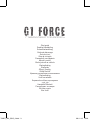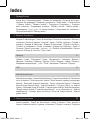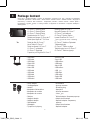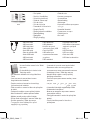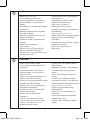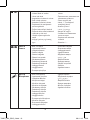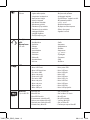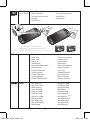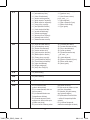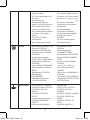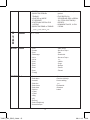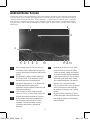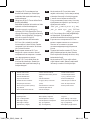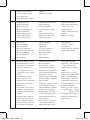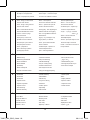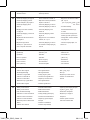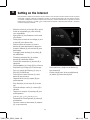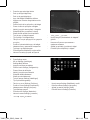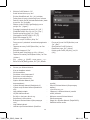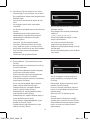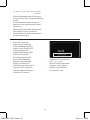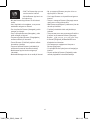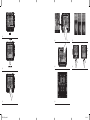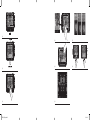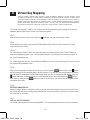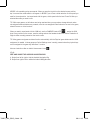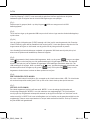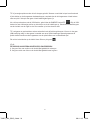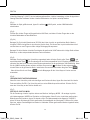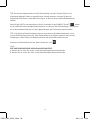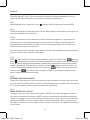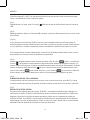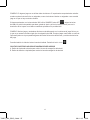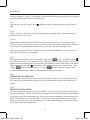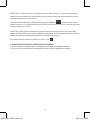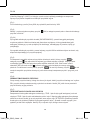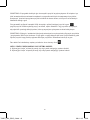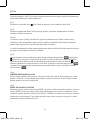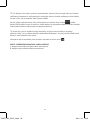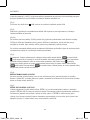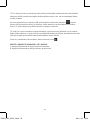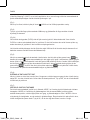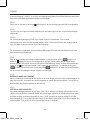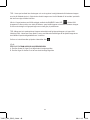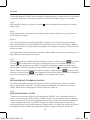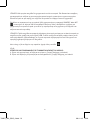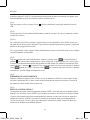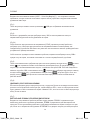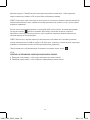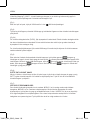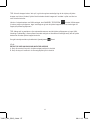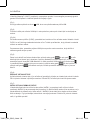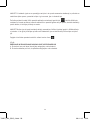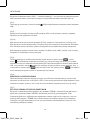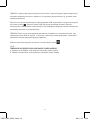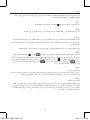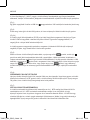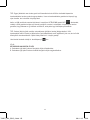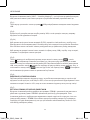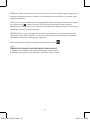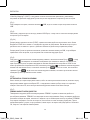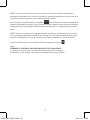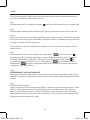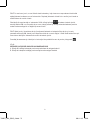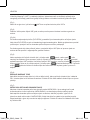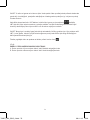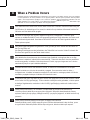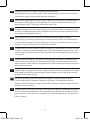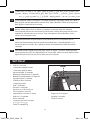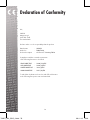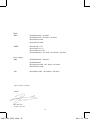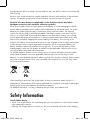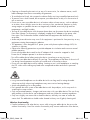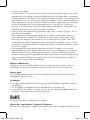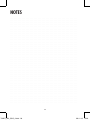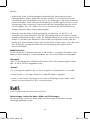La page est en cours de chargement...
La page est en cours de chargement...
La page est en cours de chargement...
La page est en cours de chargement...

6
Package Content
1
Inhoud doos / Verpackungsinhalt / Contenu de l’emballage / Contenido de la caja / Conteúdo da embalagem
/ Zawartość opakowania / Obsah balení / Obsah balenia / Pakkens indhold / Paketets innehåll / Περιεχόμενα
Συσκευασίας / Contenuto della confezione / Содержимое упаковки / Pakkens innhold / Vsebina paketa /
Розпакування /
/ A csomag tartalma / Съдържание на опаковката / Conţinutul ambalajului /
Sadržaj paketa
1x
1x
- USB cable
- USB kabel
- USB Kabel
- Câble USB
- USB cable
- Cabo USB
- USB kabel
- USB kabel
- USB kábel
- USB-kabel
- USB-kabel
- Καλώδιο USB
- Cavo USB
- USB-кабель
- USB-kabel
- Kabel USB
- USB-кабель
- USB
- USB kábel
- USB кабел
- Cablu USB
- USB kabel
- Power adapter
- Voedingsadapter
- Netzteil
- Adaptateur d’alimentation
- Adaptador de corriente
- Adaptador de corrente
- Zasilacz
- Napájecí adaptér
- Napájací adaptér
- Strømadapter
- Nätadapter
- Τροφοδοτικό ρεύματος
- Alimentatore
- Адаптер питания
- Strømforsyning
- Napajalnik
- Адаптер живлення
-
-
Hálózati adapter- Захранващ адаптер
- Adaptor de alimentare
- Naponski adapter- Захранващ
адаптер
- Adaptor de alimentare
- Naponski adapter
1x
G1 Force 7” Gaming Tablet
G1 Force 7” Gaming Tablet
G1 Force 7” Gaming Tablet
Tablette de jeu G1 Force 7”
Tableta para juegos G1 Force de 7”
Tablet para Jogos de 7” G1 Force
Tablet do Gier G1 Force 7”
Herní Tablet G1 Force 7”
Tablet na Hranie G1 Force 7”
G1 Force 7” spilletablet
G1 Force 7” Spelplatta
Ταμπλέτα για Παιχνίδια G1 Force 7”
Gaming Tablet G1 Force 7”
Игровой Планшет G1 Force 7”
G1 Force 7” spillnettbrett
G1 Force 7” Igralna Tablica
Ігровий Планшет G1 Force 7”
G1 Force 7” Játékhoz Fejlesztett
Táblaszámítógép
G1 Force 7” Таблет за Игри
Tabletă pentru Jocuri G1 Force 7”
G1 Force 7” Tablet za Igranje
TAB07_220_QSG_2.indd 6 28-11-13 15:28

7
- Start guide
- Snelstart handleiding
- Schnellstartanleitung
- Guide de Démarrage
- Guía de Inicio
- Guia de iniciação
- Przewodnik Uruchamiania
- Návod k Použití
- Stručný návod na obsluhu
- Startvejledning
- Startguide
- Οδηγός έναρξης
- Guida di avvio
- Краткое руководство
пользователя
- Startveiledning
- Aloitusopas
- Короткий посібник користувача
-
- Használati útmutató
- Ръководство за старт
- Ghid de pornire
- Brzi vodič
1x
- You can find the manual in the Tablet
App menu
- De handleiding is te vinden in het
Tablet App menu
- Das Handbuch befindet sich im App-Menü des
Tablet
- Vous trouverez le manuel dans le menu
d’applications de la tablette
- Puede encontrar el manual en el menú App
(Aplicaciones) de la tableta
- Pode encontrar o manual no Menu de aplicações
do tablet
- Podręcznik znajduje w menu aplikacji tabletu
- Návod naleznete v nabídce aplikace tabletu
- Nájdete manuál ponuky aplikácií tabletu
- Du kan finde vejledningen i menuen Tablet App
- Du hittar manualen i Tablet App-menyn
- Το εγχειρίδιο είναι διαθέσιμο στο μενού
εφαρμογών της ταμπλέτας
- Il manuale si trova nel menu App del tablet.
- Вы можете найти полное руководство
пользователя в меню приложений планшета
- Veiledningen finnes i Tablet App-menyen
- Navodila lahko najdete v meniju aplikacij
tabličnega računalnika
- Посібник користувача можна знайти у меню
програм
-
- A használati útmutatót megtalálhatja a tábla
Alkalmazások menüjében
- Можете да намерите наръчника в менюто
приложения таблета
- Puteţi găsi manualul în meniul de aplicaţii ale
tabletei
- Priručnik možete pronaći u izborniku s
aplikacijama
- USB host cable
- USB host kabel
- USB Host Kabel
- Câble USB hôte
- Host USB cable
- Cabo de anfitrião USB
- Hosta USB kabel
- USB host kabel
- USB host kábel
- USB-værtskabel
- USB-värdkabel
- Καλώδιο κεντρικού
υπολογιστή (host) USB
- Cavo host USB
- USB-кабель для
подключения внешних
устройств
- USB vertskabel
- Gostiteljski kabel USB
- USB-кабель підключення
зовнішніх пристроїв
- USB
- USB host kábel
- USB хост кабел
- Cablu host USB
- USB kabel za domaćina
1x
TAB07_220_QSG_2.indd 7 28-11-13 15:28
La page est en cours de chargement...
La page est en cours de chargement...
La page est en cours de chargement...
La page est en cours de chargement...
La page est en cours de chargement...

13
- R1 (Right Shoulder Button)
- R1 (schouderknop rechts)
- R1 (Rechte Schultertaste)
- R1 (bouton arrière droit)
- R1 (botón superior derecho)
- R1 (Botão superior direito)
- R1 (Prawy górny przycisk)
- R1 (pravé postranní tlačítko)
- R1 (Pravé okrajové tlačidlo)
- R1 (højre skulderknap)
- R1 (Höger axelknapp)
- R1 (Δεξιό Άνω Πλήκτρο)
- R1 (pulsante lato destro)
- R1 (правая боковая кнопка)
- R1 (høyre skulderknapp)
- R1 (gumb za desno)
- R1 (права бокова кнопка)
- R1 (Jobb vállgomb)
- R1 (Десен страничен бутон)
- R1 (Buton umăr drept)
- R1 (desni gumb)
- L2 (Extra Hotkey)
- R2 (Extra Hotkey)
- L3 (Extra Hotkey)
- R3 (In Camera mode,
press to take picture)
- R3 (in cameramodus; druk om
foto te nemen)
- R3 (Im Kamera-Modus zum
Fotografieren drücken)
- R3 (en mode appareil photo,
appuyez sur cette touche pour
prendre une photo)
- R3 (en el modo Cámara, pulsar
para hacer una foto)
- R3 (No modo de câmara, prima
para tirar fotografias)
- R3 (Naciśnij w trybie kamery,
aby wykonać zdjęcie)
- R3 (stisknutím tohoto tlačítka
v režimu Fotoaparát pořídíte
snímek)
- R3 (V režime fotoaparát,
stlačením nasnímajte obrázok)
- L1 (Left Shoulder Button)
- L1 (schouderknop links)
- L1 (Linke Schultertaste)
- L1 (bouton arrière gauche)
- L1 (botón superior izquierdo)
- L1 (Botão superior esquerdo)
- L1 (Lewy górny przycisk)
- L1 (levé postranní tlačítko)
- L1 (Ľavé okrajové tlačidlo)
- L1 (venstre skulderknap)
- L1 (Vänster axelknapp)
- L1 (Αριστερό Άνω Πλήκτρο)
- L1 (pulsante lato sinistro)
- L1 (левая боковая кнопка)
- L1 (venstre skulderknapp)
- L1 (gumb za levo)
- L1 (ліва бокова кнопка)
- L1 (Bal vállgomb)
- L1 (Ляв страничен бутон)
- L1 (Buton umăr stâng)
- L1 (lijevi gumb)
L1
R1
L2
R2
L3
R3
TAB07_220_QSG_2.indd 13 28-11-13 15:28
La page est en cours de chargement...
La page est en cours de chargement...
La page est en cours de chargement...

17
Android Home Screen
Android Home scherm / Android Startbildschirm / Page d’accueil Android / Pantalla de inicio de Android / Ecrã principal
do Android / Ekran domowy systemu operacyjnego Android / Domovská obrazovka Androidu / Omáca obrazovka Android
/ Skærmen Android Home [Android Hjem] / Android Startskärm / Η Αρχική Οθόνη του Android (Home) / Schermata
Home di Android / Главный экран Android / Android startskjerm / Domači zaslon Android / Головний екран Android /
Android
/ Android kezdőképernyő / Начален екран на Android / Ecran de început Android / Android
početni zaslon
- On the bottom of the G1 Force screen you
can always find the status bar.The status bar
contains both system information and function
buttons.
- De statusbalk is altijd te vinden onderin het
G1 Force scherm. In de statusbalk vindt u
systeeminformatie en functieknoppen.
- Am unteren Rand des G1 Force-Bildschirms
wird die Statusleiste angezeigt.Die
Statusleiste enthält Systeminformationen und
Funktionsschaltflächen.
- Vous trouverez la barre d’état en bas de
l’écran G1 Force. La barre d’état contient les
boutons Informations système et Fonction ».
- En la pantalla inferior de la pantalla de G1
Force siempre podrá encontrar la barra
de estado. La barra de estado contiene
información del sistema y botones de
funciones.
- No fundo do ecrã do G1 Force, pode
sempre encontrar a barra de estado.
A barra de estado contém informações
do sistema e botões de funcionalidades.
- U dołu ekranu tabletu G1 Force zawsze
wyświetlany jest pasek stanu. Pasek
stanu wyświetla zarówno informacje o
systemie, jak i przyciski funkcyjne.
- Dole na obrazovce G1 Force se nachází
stavová lišta.Stavová lišta obsahuje
jak systémové informace, tak i funkční
tlačítka.
- Na dolnej strane obrazovky G1 Force
môžete vždy nájsť stavovú lištu.Stavová
lišta obsahuje systémové informácie a
funkčné tlačidlá.
PT
DE
FR
EN
NL
SP
PL
CS
SK
1
3
4
5 6 7
8
9 10
1112 13
2
TAB07_220_QSG_2.indd 17 28-11-13 15:28
La page est en cours de chargement...

19
- Меню програм та віджетів
-
- Alk. és widget menü
- Меню Приложения и графични
елементи
- Meniu aplicaţii şi widget
3
4
5
- Widget (analog clock)
- Widget (analoge klok)
- Widget (analoge Uhr)
- Widget (horloge analogique)
- Widget (reloj analógico)
- Widget (relógio analógico)
- Widget (zegar analogowy)
- Nástroj (analogové hodiny)
- Miniaplikácia (analógové hodiny)
- Widget (analogt ur)
- Widget (analogklocka)
- Γραφικό στοιχείο (αναλογικό
ρολόι)
- Widget (orologio analogico)
- Виджет (аналоговые часы)
- Widget (analog klokke)
- Pripomoček (analogna ura)
- Віджет (аналоговий годинник)
-
- Widget (analóg óra)
- Графичен елемент (аналогов
часовник)
- Widget (ceas analogic)
- App Shortcuts
- App-snelkoppelingen
- App-Verknüpfungen
- Raccourcis d’applications
- Accesos directos a aplicaciones
- Atalhos para aplicações
- Ikony skrótów aplikacji
- Zástupci aplikací
- Odkazy na aplikácie
- App-genveje
- Appgenvägar
- Συντομεύσεις Εφαρμογών
- Scorciatoie della app
- Ярлыки приложений
- App-snarveier
- Bližnjice aplikacij
- Ярлики програм
-
- Alk. parancsikon
- Кратки пътища към приложения
- Scurtături pentru aplicaţii
- Back button - brings you back to
the previous screen, or previous
website when using the Browser
- Terug knop - brengt u terug
naar het vorige scherm of de
vorige website, als u de browser
gebruikt
- Rück-Schaltfläche – Hiermit
kehren Sie zum vorherigen
Bildschirm oder, bei Verwendung
des Browsers, zur vorherigen
Webseite zurück
- Bouton arrière - retour à l’écran
précédent ou à la page Internet
précédente lors de l’utilisation du
navigateur
- Botón Back (Atrás): le lleva a la
pantalla anterior, o al sitio web
anterior si utiliza el navegador
- Botão de retrocesso - para voltar
ao ecrã anterior ou ao website
anterior quanto está a utlizar o
Browser (Navegador)
- Przycisk powrotu – przejście
do poprzedniego ekranu lub
poprzedniej strony internetowej w
czasie korzystania z przeglądarki
- Tlačítko zpět – návrat na
předchozí obrazovku nebo, pokud
používáte prohlížeč, na předchozí
webovou stránku.
- Tlačidlo Späť – prenesie vás späť
na predchádzajúcu obrazovku
alebo predchádzajúcu internetovú
stránku pomocou prehliadača
- Pulsante indietro - riporta alla
schermata precedente oppure al
sito Web precedente quando si
utilizza il Browser
- Кнопка «Назад» – вернуться
к предыдущему экрану или
предыдущему веб-сайту при
использовании браузера
- Tilbakeknapp - setter deg tilbake
til forrige skjermbilde, eller
tidligere nettside når du bruker
nettleser.
- Gumb za nazaj – vrne vas na
prejšnji zaslon ali prejšnjo spletno
stran, ko uporabljate brskalnik
- Кнопка «Назад» – повернутись
до попереднього екрана чи до
попереднього веб-сайту під час
використання браузера
-
- Vissza gomb - vissza az előző
képernyőhöz, böngészőnél az
előző honlaphoz
TAB07_220_QSG_2.indd 19 28-11-13 15:28

20
6
7
8
- Home - brings you back to the
Android Home Screen
- Home - brengt u terug naar het
Android Home scherm
- Start – Hiermit kehren Sie zum
Android Startbildschirm zurück
- Accueil - retour à la page
d’accueil Android
- Home (Inicio): le lleva a la
pantalla de inicio de Android
- Ecrã principal - para voltar ao
Ecrã principal do Android
- Home – przejście do
ekranu domowego systemu
operacyjnego Android
- Domů – návrat zpět na
domovskou obrazovku Androidu
- Domov – prenesie vás späť na
domácu obrazovku Android
- Home [Hjem] - fører dig tilbage til
skærmen Android Home [Hjem]
- Hem - tar dig tillbaka till Android
Startskärmen
- Αρχική - σας επαναφέρει στην
Αρχική Οθόνη του Android
- Home - riporta alla schermata
Home di Android
- Главный экран – перейти на
главный экран Android
- Hjem - setter deg tilbake til
Androids hjemmeskjern.
- Domov – vrne vas nazaj na
domači zaslon Android
- Головний екран – перейти до
головного екрана Android
-
- Kezdő - Vissza az Android
Kezdőképernyőhöz
- Начало - връща ви обратно към
Началния екран на Android
- Acasă – vă readuce la ecranul de
început Android
- Multitask button
- Multitask-knop
- Multitasking-Schaltfläche
- Bouton multitâche
- Botón Multitask
(Multitarea)
- Botão multifunções
- Przycisk menedżera zadań
- Multifunkční tlačítko
- Viacúlohové tlačidlo
- Knap til multitasking
- Fleraktivitetsknapp
- Κουμπί πολυδιεργασίας
- Pulsante multifunzione
- Многозадачная кнопка
- Knapp for fleroppgavekjøring
- Večopravilnostni gumbe
- Багатоцільова кнопка
-
- Többalkalmazás gomb
- Многофункционален бутон
- Buton sarcini multiple
- Screenshot
- Screenshot
- Screenshot
- Capture d’écran
- Captura de pantalla
- Captura de ecrã
- Zrzut ekranowy
- Snímek obrazovky
- Snímka obrazovky
- Skærmbillede
- Skärmdump
- Στιγμιότυπο οθόνης
- Istantanea
- Снимок экрана
- Skjermkopi
- Slika zaslona
- Знімок екрана
- Képernyőfelvétel
- Екранна снимка
- Captură de ecran
- Snimak zaslona
- Бутон Назад - връща
ви обратно към предишния
екран, или предишния уебсайт,
когато използвате Браузъра
- Buton Înapoi – vă conduce înapoi
la ecranul sau website-ul anterior
când se utilizează browserul
9 - Shows Menu
- Toont Menu
- Zeigt das Menü an
- Afficher le menu
- Muestra el menú
- Mostra o menu
- Wyświetla menu
- Zobrazí nabídku
- Zobrazí ponuku
- Viser menu
- Visar meny
- Εμφανίζει το Μενού
- Visualizza il menu
- Отображение меню
- Viser meny
- Meni kaže
- Відобразити меню
-
TAB07_220_QSG_2.indd 20 28-11-13 15:28

21
10
12
11
- Virtual Key Mapping see page xx
- Virtual Key Mapping (virtuele
toetsen toewijzen) zie pagina xx
- Virtual Key Mapping siehe
Seite xx
- Mapping de touches virtuelles,
voir page xx
- Virtual Key Mapping, consulte la
página xx
- Mapeamento de Teclas Virtuais -
ver página xx
- Mapowanie przycisków
wirtualnych – patrz strona xx
- Více o mapování virtuálních
kláves naleznete na straně xx
- Mapovanie virtuálnych tlačidiel
nájdete na strane xx
- Virtual Key Mapping se side xx
- Virtual Key Mapping se sidan xx
- Virtual Key Mapping, δείτε
σελίδα xx
- Virtual Key Mapping vedere
pagina xx
- Виртуальное сопоставление
клавиш, см. стр. xx
- Virtual Key Mapping se side xx
- Za virtualno določanje tipk glej
stran xx
- Віртуальне зіставлення клавіш,
див. стор xx
XX
- A virtuális billentyű
hozzárendeléshez lásd a(z)
xx oldalt.
- Разположение на виртуална
клавиатура, виж страница xx
- Cartografiere virtuală a tastelor
vezi pagina xx
- Virtualno mapiranje tipki, vidi
stranicu xx
- System Time
- Systeemtijd
- Systemzeit
- Heure du système
- Hora del sistema
- Hora do sistema
- Czas systemowy
- Systémový čas
- Systémový čas
- Systemtid
- Systemtid
- Ώρα Συστήματος
- Ora del sistema
- Системное время
- Systemtid
- Sistemski čas
- Системний час
-
- Rendszeridő
- Системен час
- Ora sistemului
- Wi-Fi Signal Indicator
- Indicator Wi-Fi signaal
- WLAN-Signalanzeige
- Indicateur du signal WiFi
- Indicador de señal Wi-Fi
- Indicador de sinal Wi-Fi
- Wskaźnik mocy sygnału Wi-Fi
- Ukazatel Wi-Fi signálu
- Indikátor signálu Wi-Fi
- Wi-Fi-signalindikator
- WiFi-signalindikator
- Ένδειξη Σήματος Wi-Fi
- Indicatore del segnale Wi-Fi
- Индикатор сигнала Wi-Fi
- Wi-Fi-signalindikator
- Indikator signala Wi-Fi
- Індикатор сигналу Wi-Fi
- WiFi
- Wi-Fi jel
- Индикатор за Wi-Fi сигнал
- Indicator de semnal Wi-Fi
Semnal
- Menü megjelenítése
- Показва менюто
- Afişare meniu
- Prikazuje izbornik
13 - Battery Level Indicator
- Battery Level Indicator
- Akku-Ladestandsanzeige
- Indicateur du niveau de batterie
- Indicador del nivel de batería
- Indicador de nível da bateria
- Wskaźnik poziomu naładowania
baterii
- Indikátor stavu baterie
- Kontrolka nabitia batérie
- Batteriniveauindikator
- Batterinivåindikator
- Ένδειξη Στάθμης Μπαταρίας
- Indicatore del livello batteria
- Индикатор уровня заряда
батареи
- Indikator for batterinivå
- Indikator stanja baterije
- Індикатор рівня заряду батареї
-
- Akkumulátor szintjelzés
- Индикатор за заряд на
батерията
- Indicator pentru nivelul de
încărcare a bateriei WiFi
TAB07_220_QSG_2.indd 21 28-11-13 15:28
La page est en cours de chargement...
La page est en cours de chargement...
La page est en cours de chargement...
La page est en cours de chargement...
La page est en cours de chargement...
La page est en cours de chargement...
La page est en cours de chargement...
La page est en cours de chargement...
La page est en cours de chargement...
La page est en cours de chargement...
La page est en cours de chargement...
La page est en cours de chargement...
La page est en cours de chargement...
La page est en cours de chargement...

34
FRANÇAIS
Virtual Key Mapping™ (VKM™) est une application intuitive facile d’utilisation permettant de relier les
boutons de jeux matériels physiques aux boutons de commande virtuelle de jeux.
(Fig.1)
Après démarrage du jeu, appuyez sur l’icone VKM pour afficher le panneau de commande VKM.
(Fig.2)
Touchez et maintenez votre doigt appuyé sur le bouton VKM souhaité puis faites glisser votre doigt vers le
bouton de commande virtuelle sur l’écran.
(Fig.3-4)
Lorsque vous disposez d’un pavé de direction virtuelle (touches de navigation ou D-pad), déplacez le
joystick gauche vers l’emplacement souhaité. Certaines touches de navigation virtuelle (D-pad) sont
plus grandes que le rond standard du joystick. Vous pouvez simplement l’agrandir en le pinçant et en
redimensionnant le joystick à la bonne taille.
Pour les boutons poussoir individuels virtuels, déplacez la touche VKM souhaitée au bon emplacement sur
l’écran pour relier le bouton matériel correspondant.
(Fig.5)
Après avoir mappé toutes les touches virtuelles souhaitées, appuyez sur le bouton vert
puis sur le
bouton
et le mapping du jeu sélectionné sera sauvegardé dans votre mémoire. Au prochain démarrage
du jeu, le système proposera automatiquement le paramétrage VKM enregistré. Lorsque vous souhaitez
modifier le paramétrage VKM, appuyez de nouveau sur la touche
et déplacez la touche virtuelle vers
le nouvel emplacement souhaité et appuyez sur le bouton vert
lorsque c’est prêt ou appuyez sur
le bouton rouge
pour effacer toutes les touches virtuelles si vous souhaitez supprimer tous les
boutons mappés et les attribuer de nouveau.
(Fig.6)
SUPPRIMER UNE TOUCHE MAPPÉE
Lorsque vous voulez supprimer une touche virtuelle que vous ne souhaitez plus utiliser, tapez une fois sur
la touche virtuelle et choisissez DEL et la touche virtuelle sera supprimée de la position de l’écran. Appuyez
sur OK si vous souhaitez conserver la touche virtuelle à cet emplacement.
(Fig.7)
MODES VIRTUELS DU JOYSTICK
Le mapping virtuel du joystick comporte deux modes. Le MODE 1 est le mode analogique du joystick et
concerne les mouvements circulaires. Le MODE 2 concerne l’émulation des mouvements de glissement.
Lorsque vous mappez le joystick à l’emplacement souhaité sur l’écran, tapez une fois et le choix du mode
apparaîtra. En MODE 2, le curseur permet de régler la vitesse de glissement. Faites l’expérience du jeu
pour régler à la vitesse qui vous conviendra le mieux. Appuyez sur OK après avoir sélectionné le mode que
vous souhaitez.
TAB07_220_QSG_2.indd 34 28-11-13 15:28

35
CONSEIL : pour certains jeux, tous les boutons ne sont pas utilisés. Si vous effectuez un mouvement non
approprié en appuyant sur des boutons matériels non attribués, déplacez les boutons virtuels non attribués
vers un emplacement du jeu dans lequel ne figure aucune commande virtuelle.
Si vous découvrez l’outil VKM, utilisez l’application test GAMEKEY
, attribuez les touches VKM à
n’importe quel emplacement à l’écran, enregistrez le paramétrage et utilisez les boutons matériels pour voir
si le contact du doigt est normal lorsque vous appuyez sur l’écran tactile.
CONSEIL : de nombreux jeux et émulateurs de jeux fonctionnent automatiquement avec les boutons de jeux
physiques et aucune attribution VKM n’est nécessaire. Ces jeux comportent généralement un menu option/
paramètres dans lequel les touches physiques peuvent être attribuées aux définitions/commandes des
touches du jeu.
Voir également la vidéo d’instructions sur la tablette : page d’accueil : icone
(Fig.8)
MASQUER ET AFFICHER LA BARRE DE NAVIGATION ANDROID
Faites glisser votre doigt de gauche à droite pour masquer la barre de navigation Android
Faites glisser votre doigt de droite à gauche pour afficher la barre de navigation Android
TAB07_220_QSG_2.indd 35 28-11-13 15:28
La page est en cours de chargement...
La page est en cours de chargement...
La page est en cours de chargement...
La page est en cours de chargement...
La page est en cours de chargement...
La page est en cours de chargement...
La page est en cours de chargement...
La page est en cours de chargement...
La page est en cours de chargement...
La page est en cours de chargement...
La page est en cours de chargement...
La page est en cours de chargement...
La page est en cours de chargement...
La page est en cours de chargement...
La page est en cours de chargement...
La page est en cours de chargement...
La page est en cours de chargement...
La page est en cours de chargement...
La page est en cours de chargement...
La page est en cours de chargement...
La page est en cours de chargement...
La page est en cours de chargement...
La page est en cours de chargement...
La page est en cours de chargement...
La page est en cours de chargement...
La page est en cours de chargement...
La page est en cours de chargement...
La page est en cours de chargement...
La page est en cours de chargement...
La page est en cours de chargement...
La page est en cours de chargement...
La page est en cours de chargement...
La page est en cours de chargement...
La page est en cours de chargement...
La page est en cours de chargement...
La page est en cours de chargement...
La page est en cours de chargement...
La page est en cours de chargement...

74
When a Problem Occurs
4
Problemen oplossen / Problembehandlung / Dépannage / Si se produce un problema / Quando ocorre um problema
/ W razie problemów / Při vzniku problému / Ak sa vyskytne problém / Når der opstår et problem / När ett problem
uppstår / Όταν Συμβεί Κάποιο Πρόβλημα / Se si verifica un problema / При возникновении проблемы / Når det
oppstår problemer / Ko se pojavi težava / У разі виникнення проблем /
/ Hiba esetén / При
проблеми / În cazul în care apare o problemă / Kad se pojavi problem
EN
NL
Your Tablet acts much slower than normal, doesn’t react well or freezes. Restart the tablet using the
On/Off button. All data/settings will be saved, the tablet will only shutdown. Afterwards hold the On/
Off button until the tablet starts up again.
Uw Tablet is veel trager dan normaal, reageert niet goed of is vastgelopen. U Start de Tablet
opnieuw op middels de AAN/UIT-toets. Alle gegevens/instellingen blijven behouden, de Tablet wordt
enkel helemaal uitgeschakeld. Houd daarna de AAN/UIT-toets van de Tablet ingedrukt totdat de
Tablet opnieuw opstart.
Das Tablet reagiert langsamer als gewöhnlich, nicht gut oder gar nicht. Starten Sie das Tablet mit
der Ein-/Aus-Taste neu.
Alle Daten/Einstellungen werden beibehalten; das Tablet fährt nur herunter. Halten Sie danach die
Ein-/Aus-Taste gedrückt, bis das Tablet wieder startet.
Votre tablette fonctionne beaucoup plus lentement que d’habitude, ne réagit pas bien ou se fige.
Redémarrez la tablette à l’aide du bouton marche/arrêt . Toutes les données et tous les paramètres
seront sauvegardés, la tablette s’éteindra seulement. Ensuite, appuyez longuement sur le bouton
marche/arrêt jusqu’à ce que la tablette redémarre.
La tableta funciona mucho más lenta de lo normal, no reacciona correctamente o se bloquea.
Reinicie la tableta con el boton de encendido y apagado. Se conservarán todos los datos y
configuraciones, la tableta únicamente se apagará. A continuación, mantenga pulsado el botón de
encendido y apagado hasta que la tableta se encienda de nuevo.
O seu tablet está muito mais lento do que o normal, não reage bem ou fica parado. Reinicie o tablet
com o botão On/Off (Ligar/Desligar). Todos os dados e definições serão guardados, o tablet apenas
se desliga. Seguidamente, mantenha o botão On/Off (Ligar/Desligar) premido até o tablet voltar a
arrancar.
Tablet pracuje dużo wolniej, niż normalnie, nie odpowiada na polecenia lub zawiesza się.
Uruchom ponownie tablet za pomocą przycisku wyłącznik. Wszystkie dane/ustawienia zostaną
zapisane, tablet tylko się wyłączy. Następnie naciśnij i przytrzymaj wyłącznik, aż tablet uruchomi się
ponownie.
Tablet pracuje mnohem pomaleji než obvykle, nereaguje nebo zamrznul
Restartujte tablet pomocí tlačítka zapnout/vypnout.Všechna data/nastavení budou uložena, pouze
se vypne tablet. Následně přidržte tlačítko zapnout/vypnout, dokud se tablet opět nespustí.
DE
FR
SP
PL
PT
CS
TAB07_220_QSG_2.indd 74 28-11-13 15:28
La page est en cours de chargement...
La page est en cours de chargement...
La page est en cours de chargement...
La page est en cours de chargement...
La page est en cours de chargement...
La page est en cours de chargement...
La page est en cours de chargement...
La page est en cours de chargement...
La page est en cours de chargement...
La page est en cours de chargement...
La page est en cours de chargement...
La page est en cours de chargement...
La page est en cours de chargement...
La page est en cours de chargement...
La page est en cours de chargement...
La page est en cours de chargement...

91
Informations importantes
Informations réglementaires sur le LAN sans fil
Selon le modèle, le réseau LAN sans fil intégré dans les Tablette peut seulement être utilisé dans
les pays suivants : Autriche, Belgique, Bulgarie, République Tchèque, Danemark, Finlande,
France, Allemagne, Grèce, Hongrie, Islande, Irlande, Italie, Luxembourg, Pays-Bas, Norvège,
Pologne, Portugal, Roumanie, Slovaquie, Slovénie, Espagne, Suède, Suisse, Turquie et Royaume-
Uni.
Conditions d’utilisation
Lors de l’utilisation du standard IEEE 802.11b/g/n LAN sans fil, les canaux 1 à 13 (2,4
GHz...2,4835 GHz) peuvent être choisis pour une utilisation intérieure et extérieure mais avec
des conditions restrictives applicables en France, en Italie et en Norvège, comme suit :
• France : lors d’un usage intérieur, tous les canaux peuvent être utilisés sans restrictions.
Les canaux 1 à 6 sont exclusivement réservées à un usage extérieur. En mode pair à pair,
la fonctionnalité WLAN peut seulement être utilisée à l’extérieur si le pair configure la
communication sur un canal autorisé (par exemple entre 1 et 6). En mode infrastructure,
veuillez vérifier que le point d’accès est configuré sur un canal de 1 à 6 avant la configuration
de la connexion.
• Italie : l’utilisation du réseau RLAN fait l’objet d’une réglementation sur l’élimination d’anciens
appareils électriques et électroniques
– pour un usage privé, par le décret-loi du 01.08.2003, n° 259 (« Code de la communication
électronique »). L’article 104 indique notamment que l’obtention préalable d’une autorisation
générale est requise et l’article 105 indique si l’utilisation gratuite est autorisée.
– à l’égard de l’usage public de l’accès sans fil vers les réseaux et services de
télécommunications, par le Décret ministériel du 28.05.2003, tel que modifié, et l’article 25
(autorisation générale pour les réseaux et services de communications électroniques) du Code
de communication électronique.
• Norvège : l’utilisation de cet équipement radiophonique est interdite dans la zone
géographique située dans un rayon de 20 km du centre de Ny-Ålesund, Svalbard.
Informations sur le symbole DEEE
Élimination correcte de ce produit (Déchets d’équipements électriques et
électroniques)
(applicable dans l’Union européenne et d’autres pays européens disposant de
systèmes de tri sélectif).
TAB07_220_QSG_2.indd 91 28-11-13 15:28

92
Ce symbole apposé sur cet appareil ou sur sa documentation indique qu’il ne doit pas être
jeté avec les autres déchets ménagers à la fin de sa durée de vie. Pour éviter tout risque pour
l’environnement ou la santé publique à l’égard de l’élimination incontrôlée des déchets, veuillez
le séparer des autres types de déchets et le recycler de manière responsable pour favoriser le
recyclage des ressources matérielles.
Les particuliers doivent contacter le distributeur leur ayant vendu le produit ou les autorités
administratives locales pour connaître le lieu et le mode de recyclage de l’appareil dans le
respect de l’environnement.
Les professionnels doivent contacter leur fournisseur et vérifier les termes et conditions du contrat
de vente. Ce produit ne doit pas être jeté avec les déchets industriels.
Élimination des batteries usagées (applicable dans l’Union européenne et dans d’autres pays
européens disposant de systèmes de tri sélectif)
L’un des symboles ci-dessous peut apparaître sur la batterie ou sur l’emballage pour indiquer
que la batterie fournie avec cet appareil ne doit pas être considérée comme un déchet ménager.
Sur certaines batteries, ce symbole peut être accompagné d’un symbole chimique. Les symboles
chimiques du mercure (Hg) ou du plomb (Pb) sont rajoutés lorsque ces batteries contiennent plus
de 0,0005 % de mercure ou 0,004 % de plomb. Par l’élimination correcte de ces batteries,
vous contribuerez à la prévention des nuisances potentielles sur l’environnement et la santé
publique. Le recyclage des matériaux contribuera à la préservation des ressources naturelles.
Pour les appareils qui, pour des raisons de sécurité, de performance ou d’intégrité des données,
nécessitent une connexion permanente à une batterie intégrée, la batterie doit seulement être
remplacée par un technicien qualifié. Pour assurer le bon traitement de la batterie, remettez le
produit en fin de vie dans un centre de tri adapté au recyclage des équipements électriques et
électroniques.
Pour toutes les autres batteries, veuillez consulter la partie vous expliquant comment retirer la
batterie de l’appareil en toute sécurité. Remettez la batterie dans un centre de tri adapté au
recyclage des batteries usagées. Pour obtenir des informations plus détaillées sur le recyclage
de cet appareil ou de la batterie, veuillez contacter l’autorité administrative locale, votre service
d’élimination des déchets ménagers ou le magasin où le produit a été acheté.
Si vous vous rendez aux États-Unis ou si vous vous déplacez à l’intérieur de ce pays, nous
vous informons que le Ministère américain des transports a récemment publié de nouvelles
réglementations qui s’appliquent aux passagers circulant avec des batteries au lithium métal et
au lithium-ion.
Pour plus d’informations, consultez le site
http://safetravel.dot.gov/whats_new_batteries.html.
OR
Pb
TAB07_220_QSG_2.indd 92 28-11-13 15:28

93
Informations de sécurité
Tablette Yarvik
• Yarvik n’est pas tenue responsable des interférences éventuelles ou provoquées lors du
fonctionnement de cet appareil.
• Avertissement : nous vous recommandons vivement de brancher cet appareil à une prise
murale avec mise à la terre lors de la charge.
L’ouverture ou le démontage de l’appareil ou de l’un de ses accessoires, quelle qu’en soit la
raison, vous expose à des dommages non couverts par la garantie.
• Pour éviter tout choc électrique, ne pas démonter l’appareil. La révision de l’appareil doit
seulement être effectuée par un personnel qualifié.
• Pour éviter tout risque d’incendie ou d’électrocution, n’exposez pas votre Tablette ou l’un de
ses accessoires à la pluie ou à l’humidité.
• N’utilisez pas ou ne conservez pas votre appareil à un endroit soumis à des sources de
chaleur, tels qu’un radiateur, une bouche d’aération, la lumière directe du soleil, la poussière
excessive, l’humidité ou la pluie, une vibration mécanique ou un choc, des aimants puissants
ou des haut-parleurs dépourvus d’isolation antimagnétique, une température excessivement
élevée ou basse et une forte humidité.
• L’arrêt de votre appareil à l’aide du bouton d’alimentation ne débranche pas complètement
l’appareil de la tension secteur. Pour une déconnexion complète, débranchez l’adaptateur CA
ou le cordon d’alimentation de la prise secteur. La prise murale doit être situé à proximité de
l’équipement et doit être facilement accessible.
• Toute distorsion sonore et visuelle peut se produire si cet équipement se situe à proximité d’un
équipement émettant des rayons électromagnétiques.
• Cet appareil est également conçu pour un réseau de distribution informatique d’une tension
phase à phase de 230 V, pour les clients en Norvège.
• Respectez les précautions suivantes pour assurer une bonne circulation de l’air et un
fonctionnement normal en toute sécurité :
– N’utilisez pas l’appareil et/ou l’adaptateur CA couvert ou enveloppé dans un linge. Vérifiez
que l’adaptateur CA fonctionne dans un environnement clair.
– Éteignez l’appareil avant de le mettre dans un sac ou une sacoche de transport.
• N’utilisez pas l’appareil pendant que vous marchez. Écouter de la musique avec un casque
ou regarder l’écran LCD tout en marchant peut causer un accident involontaire et entraîner des
blessures corporelles.
TAB07_220_QSG_2.indd 93 28-11-13 15:28

94
• Une utilisation prolongée des écouteurs avec le Tablette et/ou le réglage trop élevé du volume
sonore lors de l’utilisation des écouteurs peut entraîner de graves lésions auditives.
• Évitez tout choc de l’appareil ou d’objet pouvant heurter l’appareil.
• N’utilisez pas l’écran tactile de l’appareil avec un objet pointu afin d’éviter la formation de
rayures sur la surface de l’écran.
• Utilisez seulement des batteries, chargeurs et accessoires destinés à cet appareil. L’utilisation
de tout autre produit avec cet appareil peut être dangereuse et peut annuler toutes les
conditions de garanties.
• Utilisez uniquement un chiffon en coton légèrement humide pour nettoyer l’appareil et utilisez
uniquement de l’eau pour humidifier le chiffon. L’appareil ne doit pas être nettoyé avec
n’importe quel type de nettoyant (à vitres).
Fonctionnalité sans fil
• En cas d’interférences radio avec d’autres appareils lors de l’utilisation de votre Tablette,
n’utilisez pas la fonctionnalité sans fil. L’utilisation de la fonctionnalité sans fil peut créer un
dysfonctionnement des appareils et causer un accident.
• Dans certaines situations ou certains environnements, l’utilisation de la fonctionnalité sans
fil peut être limitée par le propriétaire de l’immeuble ou les représentants responsables
de l’organisation, par exemple à bord d’un avion, dans les hôpitaux ou dans tout autre
environnement où le risque d’interférence avec d’autres appareils ou services est considéré
ou identifié comme nuisible. Si vous avez des doutes au sujet de la politique qui s’applique à
l’utilisation de la fonctionnalité sans fil dans une organisation ou un environnement, nous vous
recommandons de demander une autorisation préalable avant d’allumer l’appareil. Consultez
votre médecin ou le fabricant d’appareils médicaux (pacemakers, prothèses auditives, etc.) en
cas de restriction à l’utilisation de la fonctionnalité sans fil.
• Lorsque vous utilisez la fonctionnalité sans fil à proximité d’un pacemaker, vérifiez que
l’appareil est au moins à 19 pouces soit 50 cm du pacemaker.
• En raison des propriétés de transmission et de réception des communications sans fil, les
données peuvent être occasionnellement perdues ou retardées. Ceci est peut être dû à la
variation de la puissance du signal radio liée aux changements de caractéristiques de la voie
de transmission radio. Yarvik ne sera pas tenue responsable des dommages de toute nature
suite à des retards ou des erreurs de données transmises ou reçues via la fonctionnalité sans fil
ou l’échec de la fonctionnalité sans fil pour transmettre ou recevoir de telles données.
TAB07_220_QSG_2.indd 94 28-11-13 15:28

95
• Si l’équipement cause des interférences nuisibles à la réception radio/TV liées à la mise
hors tension et la mise sous tension de l’équipement, l’utilisateur doit essayer de corriger
l’interférence par l’une ou plusieurs des mesures suivantes : réorienter ou replacer l’antenne
de réception, augmenter la distance entre l’émetteur et le récepteur, demander l’aide du
distributeur ou d’un technicien radio/TV expérimenté. Yarvik ne sera pas tenue responsable
d’une interférence radio/TV ou de tout autre effet non-souhaité.
Sécurité LAN sans fil
La création de paramètres de sécurité du réseau local sans fil est extrêmement importante. Yarvik
décline toute responsabilité en cas de problème de sécurité pouvant découler de l’utilisation du
LAN sans fil.
Batterie
Ne chargez pas la batterie d’une autre manière que celle décrite dans le guide de démarrage
ou selon les spécifications écrites de Yarvik.
Adaptateur CA
• Il est fortement recommandé d’utiliser un adaptateur CA Yarvik d’origine fourni par Yarvik
pour cet appareil.
• Cet adaptateur CA est seulement conçu pour un usage avec les appareils informatiques du
Tablette.
• Ne mettez pas l’adaptateur CA en contact avec la peau. Éloignez de vous l’adaptateur s’il
commence à être chaud ou s’il provoque une gêne.
RoHS
Ce produit a été certifié conforme à la directive RoHS.
Dimensions, spécifications, images et illustrations
Toutes les dimensions, spécifications, images et illustrations peuvent faire l’objet de modifications
sans préavis.
TAB07_220_QSG_2.indd 95 28-11-13 15:28
-
 1
1
-
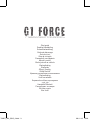 2
2
-
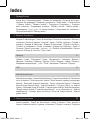 3
3
-
 4
4
-
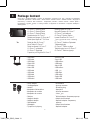 5
5
-
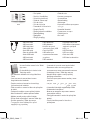 6
6
-
 7
7
-
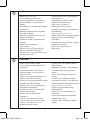 8
8
-
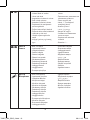 9
9
-
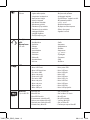 10
10
-
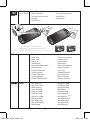 11
11
-
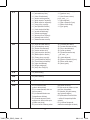 12
12
-
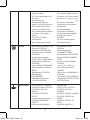 13
13
-
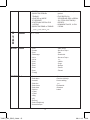 14
14
-
 15
15
-
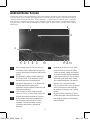 16
16
-
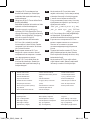 17
17
-
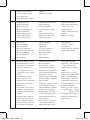 18
18
-
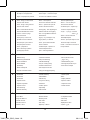 19
19
-
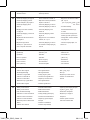 20
20
-
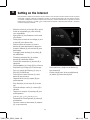 21
21
-
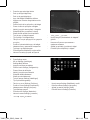 22
22
-
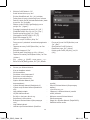 23
23
-
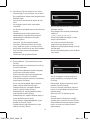 24
24
-
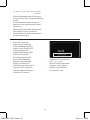 25
25
-
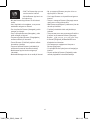 26
26
-
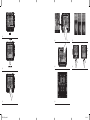 27
27
-
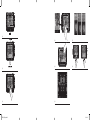 28
28
-
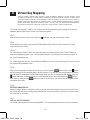 29
29
-
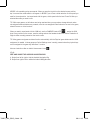 30
30
-
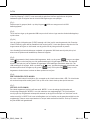 31
31
-
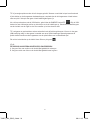 32
32
-
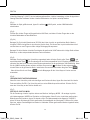 33
33
-
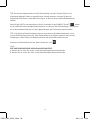 34
34
-
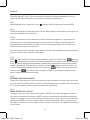 35
35
-
 36
36
-
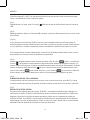 37
37
-
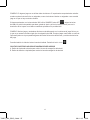 38
38
-
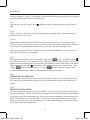 39
39
-
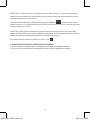 40
40
-
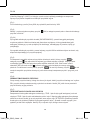 41
41
-
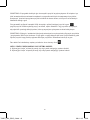 42
42
-
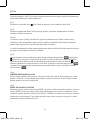 43
43
-
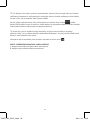 44
44
-
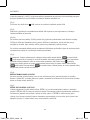 45
45
-
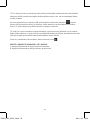 46
46
-
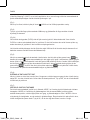 47
47
-
 48
48
-
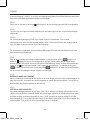 49
49
-
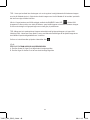 50
50
-
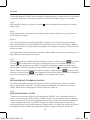 51
51
-
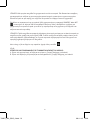 52
52
-
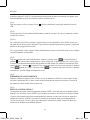 53
53
-
 54
54
-
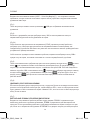 55
55
-
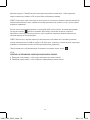 56
56
-
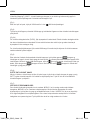 57
57
-
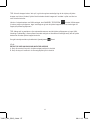 58
58
-
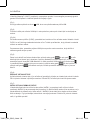 59
59
-
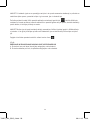 60
60
-
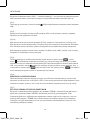 61
61
-
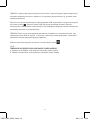 62
62
-
 63
63
-
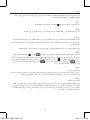 64
64
-
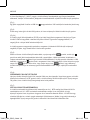 65
65
-
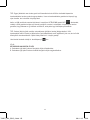 66
66
-
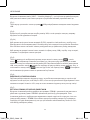 67
67
-
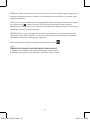 68
68
-
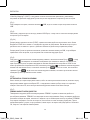 69
69
-
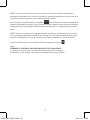 70
70
-
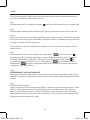 71
71
-
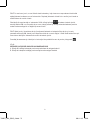 72
72
-
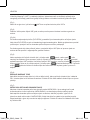 73
73
-
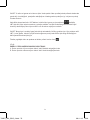 74
74
-
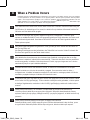 75
75
-
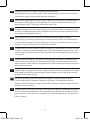 76
76
-
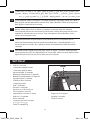 77
77
-
 78
78
-
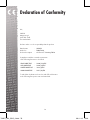 79
79
-
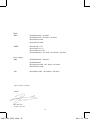 80
80
-
 81
81
-
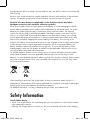 82
82
-
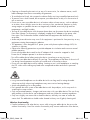 83
83
-
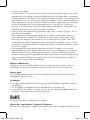 84
84
-
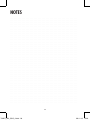 85
85
-
 86
86
-
 87
87
-
 88
88
-
 89
89
-
 90
90
-
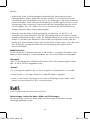 91
91
-
 92
92
-
 93
93
-
 94
94
-
 95
95
-
 96
96
Yarvik TAB07-220 Guide de démarrage rapide
- Taper
- Guide de démarrage rapide
- Ce manuel convient également à
dans d''autres langues
- italiano: Yarvik TAB07-220 Guida Rapida
- English: Yarvik TAB07-220 Quick start guide
- Deutsch: Yarvik TAB07-220 Schnellstartanleitung
- русский: Yarvik TAB07-220 Инструкция по началу работы
- Nederlands: Yarvik TAB07-220 Snelstartgids
- slovenčina: Yarvik TAB07-220 Stručná príručka spustenia
- dansk: Yarvik TAB07-220 Hurtig start guide
- polski: Yarvik TAB07-220 Skrócona instrukcja obsługi
- čeština: Yarvik TAB07-220 Rychlý návod
- eesti: Yarvik TAB07-220 Lühike juhend
- svenska: Yarvik TAB07-220 Snabbstartsguide
- română: Yarvik TAB07-220 Ghid de inițiere rapidă
Documents connexes
-
Yarvik Novo Compact Mode d'emploi
-
Yarvik Xenta 7” TAB07-210 Manuel utilisateur
-
Yarvik TAB09-410 Noble Manuel utilisateur
-
Yarvik TAB07-485 Noble mini Manuel utilisateur
-
Yarvik Xenta 7” TAB07-210 Le manuel du propriétaire
-
Yarvik TAB10-150 Manuel utilisateur
-
Yarvik TAB10-410 Noble Le manuel du propriétaire
-
Yarvik TAB10-150 Manuel utilisateur
-
Yarvik YBT100 BLUETOOTH MUSIC BRIDGE Le manuel du propriétaire
-
Yarvik EBR-060 Guide de démarrage rapide
Autres documents
-
Prestigio PMP Series User 4 Quantum 7.85 Manuel utilisateur
-
Prestigio MultiPad 4 Quantum 10.1" 8Gb Wi-Fi Blue(PMP5101C) Manuel utilisateur
-
Aqprox APPTB800S Mode d'emploi
-
Prestigio PMP Series User MultiPad 4 Quantum 7.85 3G - PMP5785C3G QUAD Le manuel du propriétaire
-
Rollei Actioncam S30 WiFi Le manuel du propriétaire
-
Approx Cheesecake Tab XL 2 Manuel utilisateur
-
Rollei S-30 WiFi Plus Mode d'emploi
-
Trekstor SurfTab Ventos 7.0 Le manuel du propriétaire
-
ESBE CRK210 Mode d'emploi
-
Steelplay JVAMUL00152 Manuel utilisateur